Taula de continguts
Pots fer un patró a partir d'una imatge o crear el teu propi patró a partir de les formes que has dissenyat. Tens la imatge/disseny llest? Aneu a Objecte > Patró > Fes.
Estava utilitzant la manera "tonta" de crear patrons duplicant i movent-se per objectes abans d'adonar-me que hi ha una funció de creació de patrons. Està bé, tots hem començat de zero. El que importa és que aprenem i creixem.
En aquest tutorial, aprendràs a crear i editar un patró a Adobe Illustrator seguint els senzills passos següents.
Nota: les captures de pantalla d'aquest tutorial estan extretes de la versió Mac d'Adobe Illustrator CC 2022. Windows o altres versions poden semblar diferents.
Pas 1: Creeu les formes amb les quals voleu fer el patró. Si teniu una imatge existent, també funcionaria, però més endavant tindreu menys flexibilitat per editar imatges ràster.
Per exemple, vull fer un patró a partir d'aquests objectes.
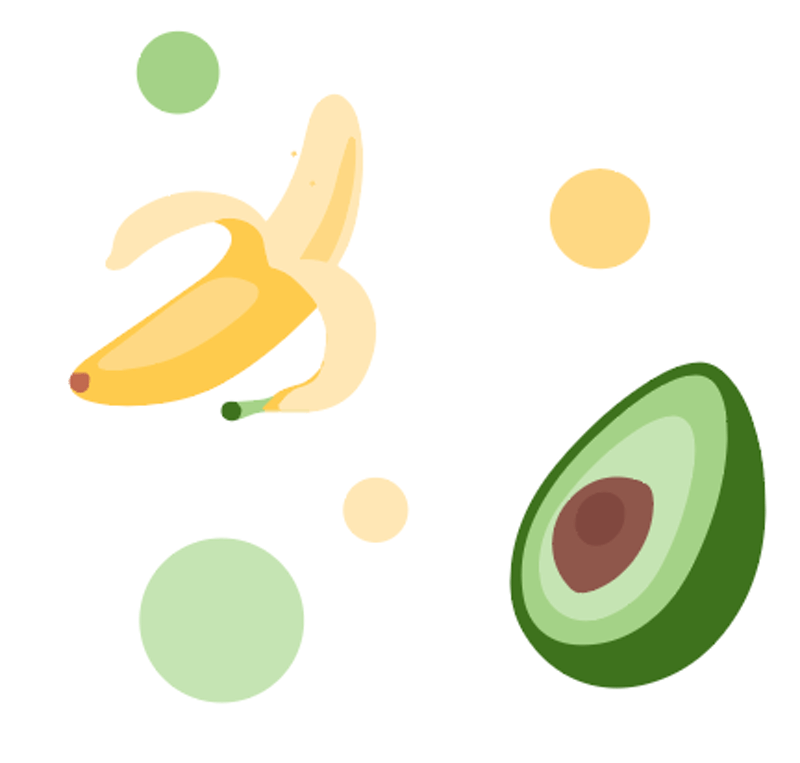
Pas 2: Seleccioneu la imatge o les formes i aneu al menú superior Objecte > Patró > Fes .

Veureu aquesta finestra que us indica que el vostre patró nou s'ha afegit al tauler Mostres , etc.
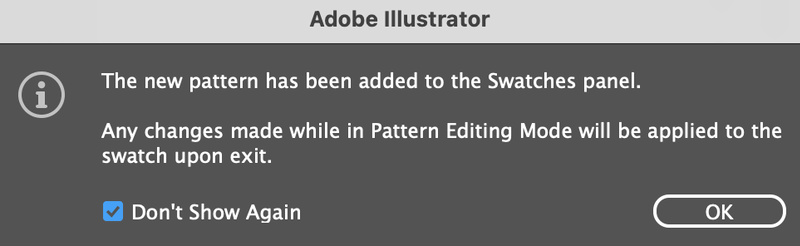
Ara veureu el patró del document i un quadre de diàleg Opcions del patró .
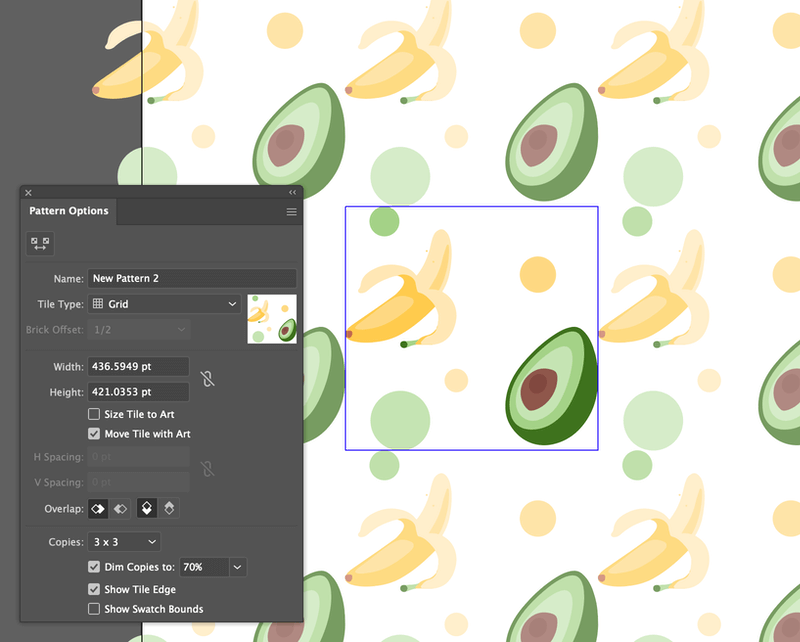
El quadre del centre que mostra les formes que heu seleccionat és el Tipus de mosaic . Al pas següent, veureu les opcions per editar el patróen funció del tipus de fitxa.
Si estàs satisfet amb l'aspecte del patró ara mateix, pots saltar el pas 3.
Pas 3 (opcional): Ajusta la configuració del quadre de diàleg Opcions del patró . Podeu començar canviant el nom del patró.

Trieu el Tipus de mosaic . Determina com es mostrarà el patró. El valor predeterminat és Grid , que és una opció força habitual, de manera que podeu mantenir-lo tal qual.
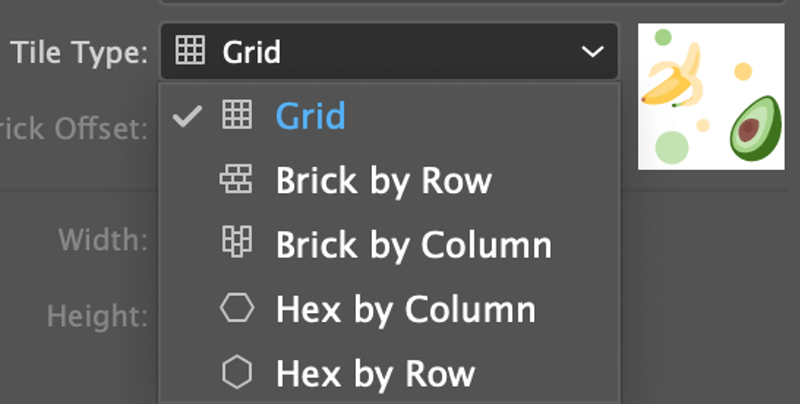
L'amplada i l'alçada es refereixen a la mida del quadre de tipus de fitxa.

Si marqueu Mida mosaic a l'art , el quadre s'adjuntarà a les vores de l'il·lustració més properes al quadre.
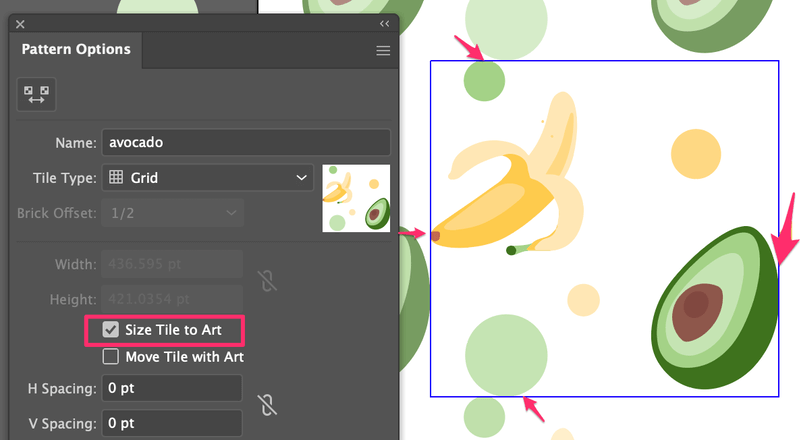
Si voleu afegir una mica d'espaiat, podeu posar els valors H Espaciat i V Espai . Si poseu un valor negatiu, les formes es poden solapar.

Trieu les còpies del tipus de mosaic, la predeterminada és 3 x 3, podeu afegir-ne més si cal.
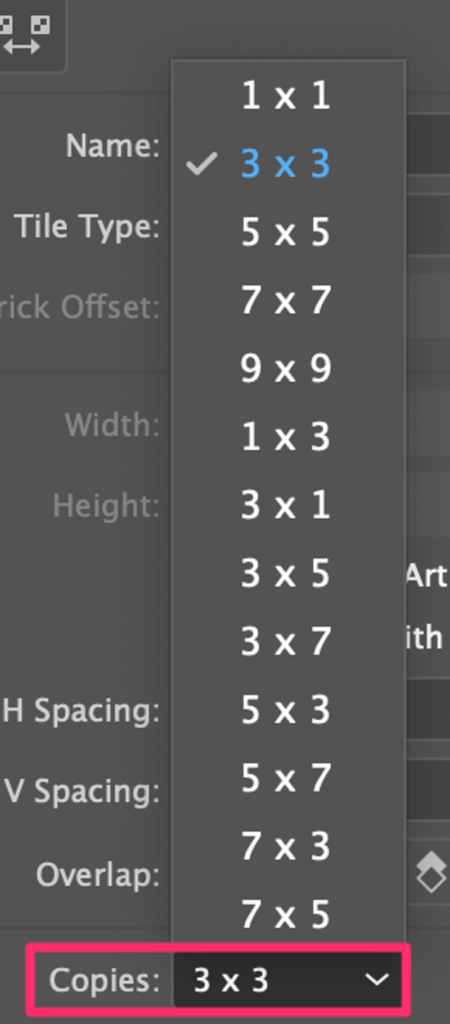
Exploreu amb les opcions i, quan estigueu satisfet amb l'aspecte del patró, aneu al pas següent.
Pas 4: Feu clic a Fet a la part superior de la finestra del document.
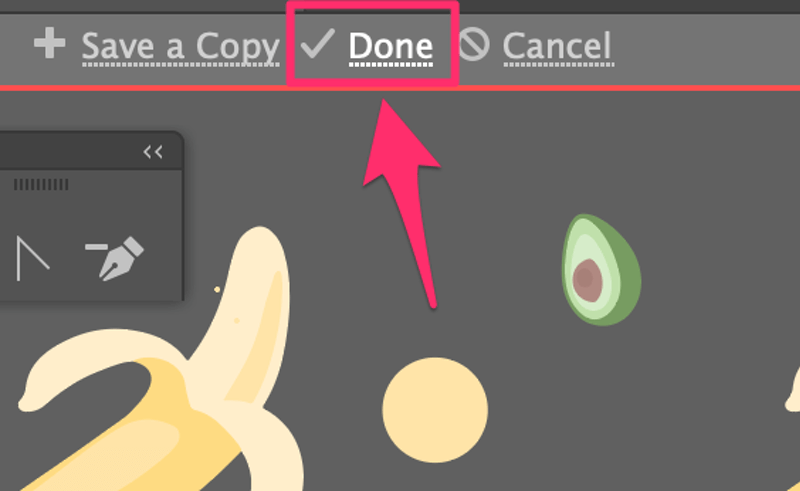
El patró desapareixerà de la finestra, però el podeu trobar al tauler Mostres .

Podeu editar el patró fins i tot després d'haver-lo creat. Simplement feu-hi doble clic al tauler de mostres i tornarà a obrir la finestra Opcions del patró.
Si voleu editar un objecte específic del patró, feu clic a l'objecte del tipus de mosaic.i editar-lo. Veureu que la resta del patró seguirà els canvis que heu fet a l'objecte al tipus de fitxa.

Per exemple, vaig canviar la mida del plàtan i vaig afegir un alvocat més petit per omplir l'espai.
Nota: no podreu editar part del patró en una imatge ràster.
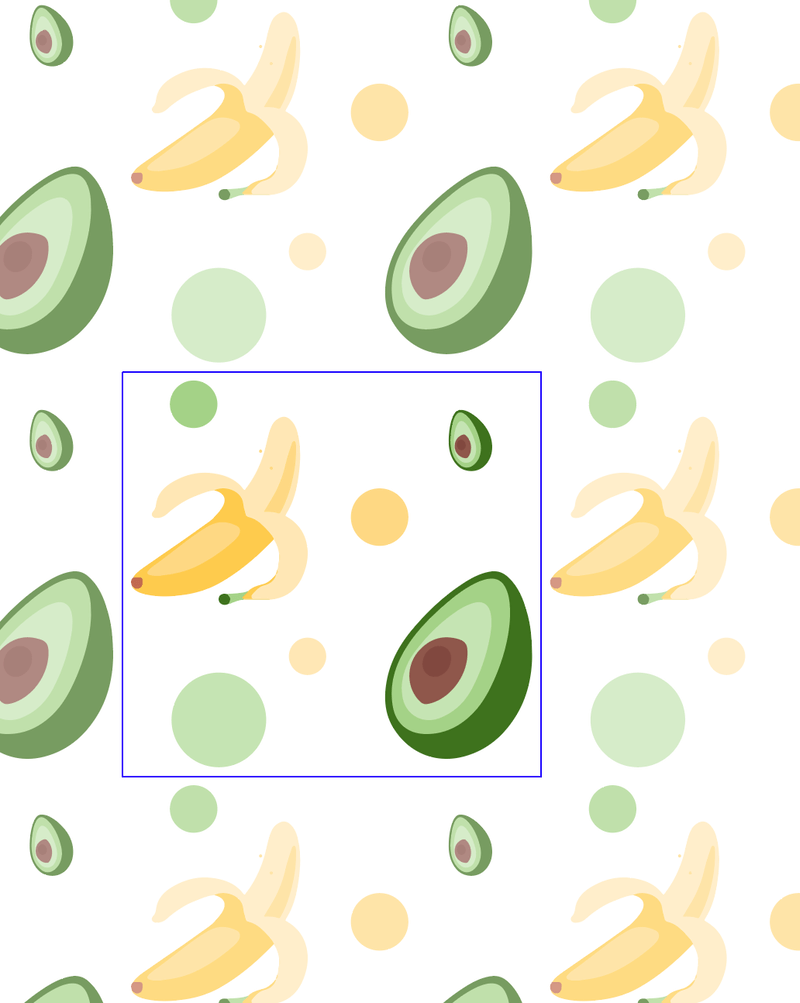
Proveu-ho! Creeu una forma i trieu el patró que voleu omplir.

Conclusió
Podeu crear un patró a partir d'imatges vectorials o ràster, però només podeu editar els objectes del tipus de mosaic quan la imatge és un vector. Quan feu un patró a partir de formes vectorials, assegureu-vos de seleccionar totes les formes perquè al vostre patró no li falti res.

